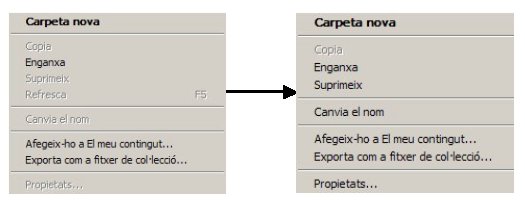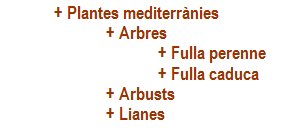Ús metodològic de les pissarres digitals
- guia
- Mòdul 0
- Mòdul 1
- Mòdul 2
- Mòdul 3
- Mòdul 4
- Mòdul 5
- Mòdul 6
- Mòdul 7
- Mòdul 8
- projecte
- índex
Organitzem la informació: la Galeria
L’organització de la informació recuperada és bàsica per a una manipulació que permeti transformar-la en coneixement.
Sovint, mitjançant un procés de cerca, recupereu nombrosos elements (imatges, textos, arxius flash, arxius de so…) que utilitzareu per a l’elaboració d’activitats. Aquests elements s’han d’organitzar de manera coherent perquè tinguin la utilitat que els voleu donar. Generalment s’usa l’opció de les carpetes i subcarpetes del Windows.
En aquesta pràctica s’explica com organitzar i com traspassar la informació recuperada després d’un procés de cerca, tot utilitzant la Galeria dels Fitxers adjunts del Notebook.
La Galeria
És una carpeta on es poden desar els elements que s’usen habitualment per a l’elaboració de recursos educatius amb el Notebook.
Quan es crea o es comença a treballar amb un document Notebook, la galeria ja disposa d’un seguit d’apartats.
a. El meu contingut: es tracta d’una subcarpeta personal que hom va omplint amb imatges, fons i plantilles que usarà amb freqüència.
b. Recursos en línia: accés a nombrosos recursos elaborats amb el Notebook que són disponibles a internet a través de la pàgina web: http://education.smarttech.com/ste/en-us/
c. Essentials for Educators: la instal•lació del programari Notebook a un ordinador incorpora automàticament nombrosos elements de galeria entre imatges, fons de pantalla, arxius multimèdia, activitats de les lliçons i fitxers i pàgines de Notebook que poden ser emprats per l’usuari.
d. Mostra de la galeria: Una selecció d’elements de Galeria entre imatges, fons de pantalla, arxius multimèdia, activitats de les lliçons i fitxers i pàgines de Notebook.
La gestió de “El meu contingut”
Inicialment El meu contingut està buit.
En seleccionar la carpeta, al costat del nom apareix el botó de desplegable:  . En clicar-lo s’obre un menú amb diverses opcions amb un grau d’operativitat diferent segons si ens trobem sobre El meu contingut o sobre qualsevol de les carpetes que es vagin creant.
. En clicar-lo s’obre un menú amb diverses opcions amb un grau d’operativitat diferent segons si ens trobem sobre El meu contingut o sobre qualsevol de les carpetes que es vagin creant.
La primera de les opcions és Carpeta nova. Amb aquesta opció es poden crear carpetes dins El meu contingut. En el moment que hom crea una carpeta nova, al costat de El meu contingut apareix el signe més (+) que indica que aquesta té incorporades unes altres carpetes. Si les carpetes de El meu contingut estan desplegades al costat apareix el signe menys (–) (clicant-lo es repleguen).
Perquè una carpeta es pugui crear directament a l’arrel de El meu contingut, aquest ha d’estar il•luminat:
Es poden crear tantes carpetes com es vulguin.
També es poden crear subcarpetes dins de les carpetes. Només cal il•luminar la carpeta dins la qual en vols crear una altra, obrir el desplegable i seleccionar Carpeta Nova.
En seleccionar una subcarpeta apareixen els mateixos comportaments, és a dir, es pot desplegar un menú per a gestionar aquesta subcarpeta i, en cas que tingui unes altres subcarpetes, apareix el signe més (+) per a desplegar-les i menys (–) per a replegar-les.
Per a incorporar els recursos a El meu contingut teniu dues opcions:
a) Amb l’opció Afegeix-ho a El meu contingut, s’incorpora qualsevol arxiu (imatge, arxius de notebook i galeries) que hi hagi a l’ordinador. En activar-la s’obre una finestra de l’explorador de windows per a cercar l’arxiu que volem incorporar a la Galeria.
b) Arrossegant qualsevol element (imatge, so, multimèdia…) que hi hagi en una pàgina del Notebook cap a una carpeta de la Galeria.
Desenvolupament de la pràctica
Recupereu l’arxiu plantes.notebook. Conté les imatges d’aquestes plantes: pi pinyer, àlber, alzina, farigola, estepa blanca, garric, lligabosc mediterrani, arítjol.
Es tracta que dins El meu contingut organitzeu una estructura de carpetes o subcarpetes com aquesta:
Creació de carpetes
- Obriu l’arxiu plantes.notebook.
- Obriu la Galeria i situeu-vos damunt El meu contingut.
- Obriu el desplegable del menú de El meu contingut clicant sobre
 .
. - Seleccioneu Carpeta nova. Surt un requadre editable amb el text Sense títol remarcat en blau. Escriviu Plantes i accepteu.
- Per a crear les carpetes Arbres, Arbusts i Lianes dins de la carpeta Plantes us heu de situar damunt d’aquesta i seleccionar-la (ha d’estar il•luminada de color blau) i seguir els passos anteriors.
- Per a crear les carpetes Fulla perenne i Fulla caduca heu de situar-vos al damunt de la carpeta Arbres.
Incorporació de recursos a les carpetes
Ara es tracta d’incorporar les imatges que hi ha en cadascuna de les pàgines de l’arxiu plantes.notebook a la carpeta que els pertoqui:
- Pi pinyer i alzina a la carpeta Fulla perenne i Àlber a la carpeta Fulla caduca.
- Farigola, estepa blanca i garric a la carpeta Arbusts.
- Lligabosc mediterrani i arítjol a la carpeta Lianes.
Per fer-ho heu de seguir aquesta seqüència (per exemple, voleu incorporar l’arítjol):
- Heu de tenir la pàgina on hi ha l’arítjol en pantalla.
- Obrir El meu contingut clicant sobre la creu (+) que hi ha a la seva esquerra.
- Obrir la carpeta Plantes clicant sobre la creu (+) de l’esquerra.
- Seleccionar la carpeta Lianes (ha d’estar il•luminada en blau i a la part inferior de la galeria, on es veuen les imatges, ha d’estar en blanc (perquè no hi teniu res, si haguéssiu incorporat una altra imatge la veuríeu).
- Seleccionar l’arítjol i arrossegar-lo fins a la Galeria. La imatge de la pàgina no desapareix i a la Galeria hi veureu una miniatura de la imatge.
- Per defecte el nom de la imatge és Notebook. L’heu de canviar. Situeu-vos sobre el nom i cliqueu (només una vegada) amb el ratolí, poseu-li el nom d’arítjol.
Féu el mateix amb la resta d’imatges i incorporeu-les a les seves carpetes corresponents. Canvieu-los el nom també.
Exportació i importació d’una carpeta de El meu contingut
Els elements incorporats a El meu contingut només resten en l’ordinador on s’ha treballat, aquesta no és una carpeta mòbil.
Si els elements desats a la Galeria que heu utilitzat per a crear un recurs són bàsics per al desenvolupament de l’activitat, els haureu de posar a l’abast d’una altra persona usant l’opció del menú Exporta com a fitxer de col•lecció. El fitxer generat té l’extensió *.gallery. Aquest fitxer és el que hem de copiar a l’altre ordinador.
a) Obriu el Notebook, pot ser una pàgina en blanc.
b) Obriu El meu contingut i seleccioneu la carpeta Plantes.
c) Obriu el desplegable del menú ( ) que apareix al costat del nom de la carpeta.
) que apareix al costat del nom de la carpeta.
d) Seleccioneu l’opció Exporta com a fitxer de col•lecció.
e) Deseu l’arxiu al vostre ordinador amb el nom galeria_plantes.gallery.
Voleu saber si heu fet correctament la darrera pràctica? Feu això:
- Aneu a El meu contingut i elimineu la carpeta Plantes (botó dret del ratolí i Suprimeix). A la galeria després d’aquesta acció no ha de quedar cap imatge de plantes.
- Tanqueu el Notebook.
- Cerqueu l’arxiu galeria_plantes.gallery amb l’explorador de Windows (o recordeu on l’heu arxivat).
- Cliqueu dues vegades damunt seu (s’obrirà el Notebook amb una pàgina en blanc).
- Aneu a El meu contingut, obriu-lo i comproveu que la carpeta Plantes hi torna a ser i manté tota la seva estructura.